Von Selena KomezAktualisiert am März 07, 2023
Zusammenfassung
Wenn Sie Ihr iPhone kürzlich auf iOS 16 aktualisiert haben und feststellen, dass Ihre Daten verloren gegangen sind, einschließlich Fotos, Videos, Kontakte, Nachrichten und Notizen, geraten Sie nicht in Panik. Dieser Artikel enthält eine umfassende Anleitung zur Wiederherstellung verlorener iPhone-Daten nach einem iOS 16-Update.
„Ich habe mein iPhone kürzlich auf iOS 16 aktualisiert, aber ich habe einige meiner Daten verloren, einschließlich Fotos und Kontakte, gibt es eine Möglichkeit verlorene Daten auf meinem iPhone wiederherstellen? Bitte hilf.“
Als leidenschaftlicher iPhone-Benutzer freuen Sie sich wahrscheinlich auf iOS-Updates, die versprechen, die Sicherheit und Leistung Ihres Geräts zu verbessern. Die Aufregung über ein Upgrade kann jedoch schnell zu Frustration werden, wenn Sie feststellen, dass Ihre Fotos, Videos, Kontakte und Apps von Ihrem iPhone verloren gegangen sind. Bedauerlicherweise, Datenverlust nach einem iOS-Update ist keine Seltenheit, auch wenn sich Apple verpflichtet, die Datensicherheit mit jeder neuen iOS-Version zu verbessern. Während des Aktualisierungsvorgangs können technische Probleme auftreten, wodurch Sie wertvolle Daten verlieren.
Das Wiederherstellen Ihrer Daten mit iTunes- oder iCloud-Backup ist zwar eine Option, aber möglicherweise nicht immer erfolgreich. Als Reaktion auf dieses Problem haben wir eine umfassende Anleitung zusammengestellt, die Ihnen hilft, Ihre verlorenen Daten nach dem iOS 16-Update wiederherzustellen. Indem Sie unsere Schritt-für-Schritt-Anleitung befolgen, können Sie Ihre Chancen erhöhen, Ihre Daten erfolgreich wiederherzustellen und Ihr iPhone wieder in den vorherigen Zustand zu versetzen. Lesen Sie also weiter für 3 hilfreiche Möglichkeiten Stellen Sie Ihre verlorenen iPhone-Daten nach dem iOS 16-Update wieder her.
INHALT
Weg 1. Verwenden Sie iTunes, um verlorene iPhone-Daten wiederherzustellen
Um verlorene Daten auf Ihrem iPhone nach dem Update auf iOS 16 wiederherzustellen, gehen Sie folgendermaßen vor, wenn Sie Ihr Gerät zuvor mit iTunes gesichert haben:
Schritt 1. Verwenden Sie ein USB-Kabel, um Ihr iPhone mit Ihrem Computer zu verbinden und iTunes zu öffnen.
Schritt 2. Klicken Sie auf Ihr Gerät, wenn es in iTunes angezeigt wird.
Schritt 3. Wählen Sie „Zusammenfassung“ und klicken Sie dann auf „Backup wiederherstellen“.
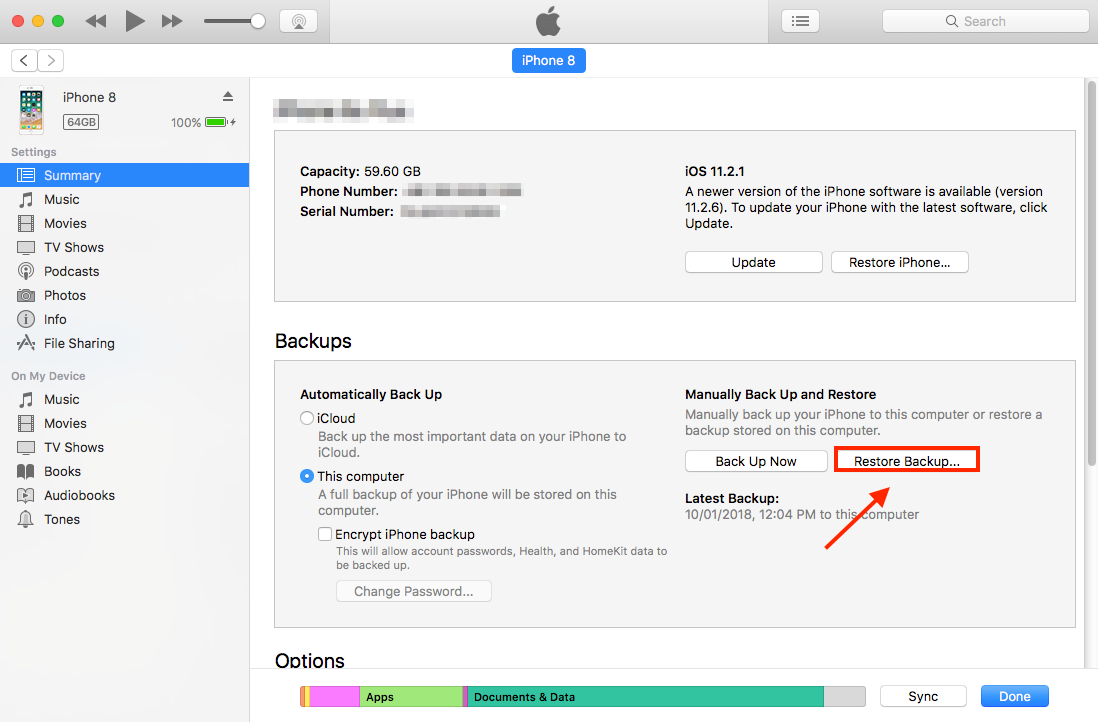
Schritt 4. Nachdem Sie im vorherigen Schritt auf „Backup wiederherstellen“ geklickt haben, wird Ihnen eine Liste der verfügbaren Backups angezeigt. Suchen Sie nach dem Backup, das vor dem iOS 16-Upgrade erstellt wurde, und wählen Sie es aus. Wenn Sie vor dem Upgrade kein Backup haben, wählen Sie das neueste verfügbare Backup und klicken Sie auf „Wiederherstellen“.
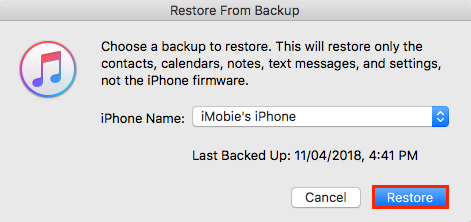
Wenn Sie sich für die Wiederherstellung von iTunes entscheiden, beachten Sie, dass alle vorhandenen Daten auf Ihrem iPhone überschrieben werden. Dies ist möglicherweise nicht ideal, wenn Ihr Backup unvollständig oder veraltet ist. Ziehen Sie in Betracht, eine alternative Methode zur Wiederherstellung Ihrer Daten zu verwenden, ohne einen Verlust zu riskieren.
Weg 2. Verlorene Daten über iCloud abrufen
Wenn Sie ein iCloud-Backup Ihres iPhones erstellt haben, bevor Sie es auf iOS 16 aktualisieren, können Sie mit den folgenden Schritten verlorene Daten aus dem iCloud-Backup wiederherstellen:
Schritt 1. Navigieren Sie auf Ihrem iPhone zu Einstellungen > Allgemein > Zurücksetzen > Alle Inhalte und Einstellungen löschen. Geben Sie Ihr Passwort ein, um Ihr iPhone auf die Werkseinstellungen zurückzusetzen.
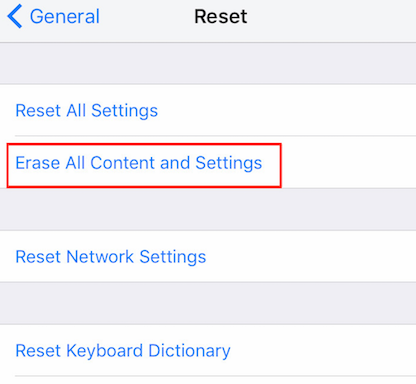
Schritt 2. Richten Sie Ihr iPhone ein und wählen Sie auf dem Bildschirm „Apps & Daten“ „Aus iCloud-Backup wiederherstellen“.

Schritt 3. Melden Sie sich bei Ihrem iCloud-Konto an und wählen Sie das Backup aus, das Sie vor dem Update erstellt haben. Tippen Sie dann auf „Wiederherstellen“ und warten Sie, bis der Wiederherstellungsprozess abgeschlossen ist.
Weg 3. Verlorene Daten nach dem iOS 16-Update ohne Backup wiederherstellen
Falls Sie kein iTunes- oder iCloud-Backup haben, um verlorene Daten nach einem iOS-Update wiederherzustellen, machen Sie sich keine Sorgen. Es besteht immer noch Hoffnung, Ihre verlorenen Daten wiederherzustellen. Diese Methode soll Ihnen helfen, verlorene Daten nach einem iOS-Update ohne Backup wiederherzustellen. Was Sie brauchen, ist ein zuverlässiges und effizientes iOS-Datenwiederherstellungstool, iPhone Data Recovery.
U.Fone iPhone Datenwiederherstellung ist ein Softwareprogramm, das für Windows- und Mac-Computer entwickelt wurde und dabei helfen kann, verlorene oder gelöschte Daten von iPhone-Geräten wiederherzustellen. Es kann eine Vielzahl von Datentypen abrufen, darunter Fotos, Videos, Kontakte, Nachrichten, Anruflisten, Notizen, Kalender und mehr. Die Software funktioniert auf iPhone-Geräten mit verschiedenen iOS-Versionen, einschließlich der neuesten iOS 16. Sie kann Daten wiederherstellen, die aus verschiedenen Gründen wie versehentlichem Löschen, Geräteschaden, Systemabsturz, iOS-Upgrade-Fehler und mehr verloren gegangen sind.
Hauptmerkmale von U.Fone iPhone Data Recovery
- Rufen Sie Daten direkt von Ihrem iPhone, iPad oder iPod touch ab, ohne dass ein Backup erforderlich ist.
- Unterstützt die Wiederherstellung verschiedener Datentypen, darunter Kontakte, Nachrichten, Fotos, Videos, Musik, WhatsApp, LINE, WeChat und Kik-Chat.
- Hiermit können Sie alle iPhone-Daten sichern und auf Ihrem iPhone oder Computer wiederherstellen.
- Stellen Sie verlorene oder gelöschte iPhone-Daten aus Ihrem iTunes- oder iCloud-Backup wieder her.
- Beheben Sie verschiedene iOS-Systemprobleme wie defekte iPhones, Apple-Logos, DFU-Modus und mehr.
- Kompatibel mit der neuesten iPhone 14-Serie und iOS 16-Version.


Einfache Anleitung zum Wiederherstellen verlorener iPhone-Daten nach dem iOS 16-Update
Schritt 1. Führen Sie die Software aus und wählen Sie den Modus aus
Laden Sie U.Fone iOS Data Recovery herunter und installieren Sie es auf Ihrem Computer, starten Sie es und wählen Sie „iPhone Data Recovery“.

Schritt 2. Wählen Sie den Wiederherstellungsmodus
Verbinden Sie Ihr iPhone mit einem USB-Kabel mit dem Computer, wählen Sie den Modus „Von iOS-Gerät wiederherstellen“, um verlorene Daten vom iPhone wiederherzustellen. Mit diesem Wiederherstellungstool können Sie auch von iTunes/iCloud wiederherstellen.

Schritt 3. Daten auf dem Gerät scannen und analysieren
Klicken Sie auf „Scan starten“, um das Scannen und Analysieren von Daten auf Ihrem iPhone zu starten, das sowohl verlorene als auch vorhandene Daten umfasst.

Wenn Sie nur gelöschte Daten wiederherstellen möchten, können Sie die Option „Nur die gelöschten Elemente anzeigen“ aktivieren, und die Scan-Ergebnisse zeigen nur die gelöschten Daten an.
Schritt 4. Verlorene Daten vom iPhone wiederherstellen
Wenn der Scan abgeschlossen ist, zeigen Sie eine Vorschau an und wählen Sie die Daten aus, die Sie wiederherstellen möchten. Klicken Sie einfach auf die Schaltfläche „Wiederherstellen“, um den Wiederherstellungsprozess zu starten. Die Software exportiert und speichert die Daten automatisch im Ausgabeordner Ihres Computers.

Schritt 5. Übertragen Sie Daten vom Computer auf das iPhone
Alle verlorenen Daten werden jetzt auf Ihrem Computer gespeichert, um alle verlorenen Daten auf Ihrem iPhone wiederherzustellen, können Sie eine verwenden iOS Transfer-Tool um die wiederhergestellten verlorenen Daten zurück zu übertragen.



Stellen Sie verlorene iPhone-Daten nach dem iOS 16-Update wieder her
Ihre Nachricht
Prompt: Sie brauchen, um Einloggen bevor du kommentieren kannst.
Noch keinen Account. Klicken Sie bitte hier Registrieren.

Laden...

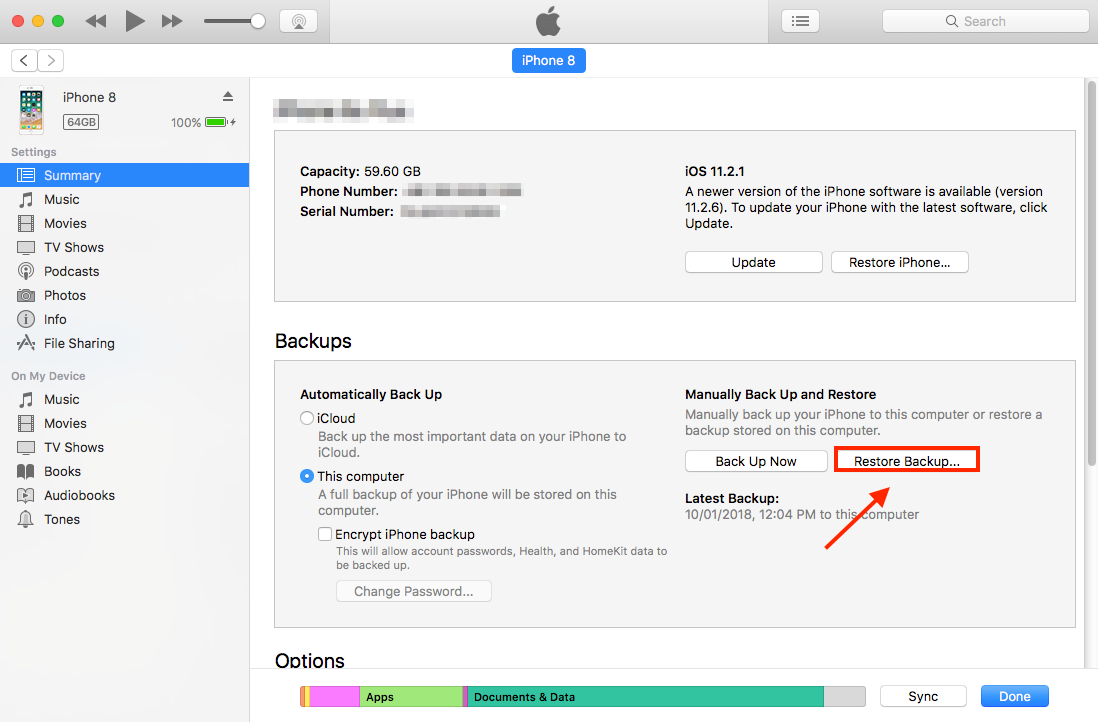
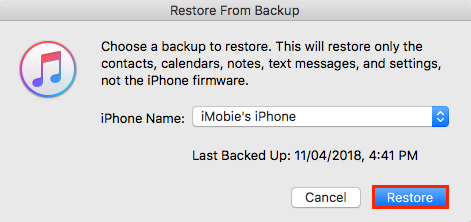
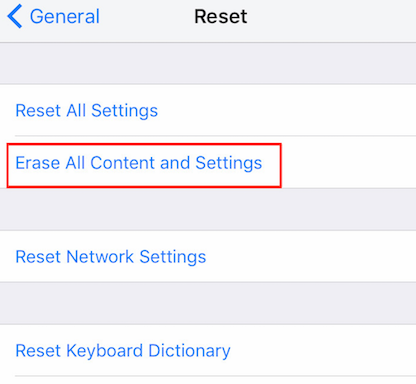
















Noch kein Kommentar Sag etwas...